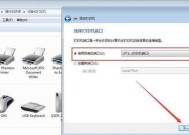打印机显示错误怎么办?如何快速诊断和解决?
- 电脑维修
- 2025-01-30
- 35
- 更新:2025-01-17 14:16:23
在使用打印机的过程中,我们常常会遇到各种各样的问题和错误提示。这些错误可能导致打印机无法正常工作,给我们的工作和生活带来不便。然而,只要我们掌握一些简单的解决方法,就能轻松应对大部分打印机故障。本文将为大家介绍一些常见的打印机错误及其解决办法,帮助大家更好地处理打印机故障。
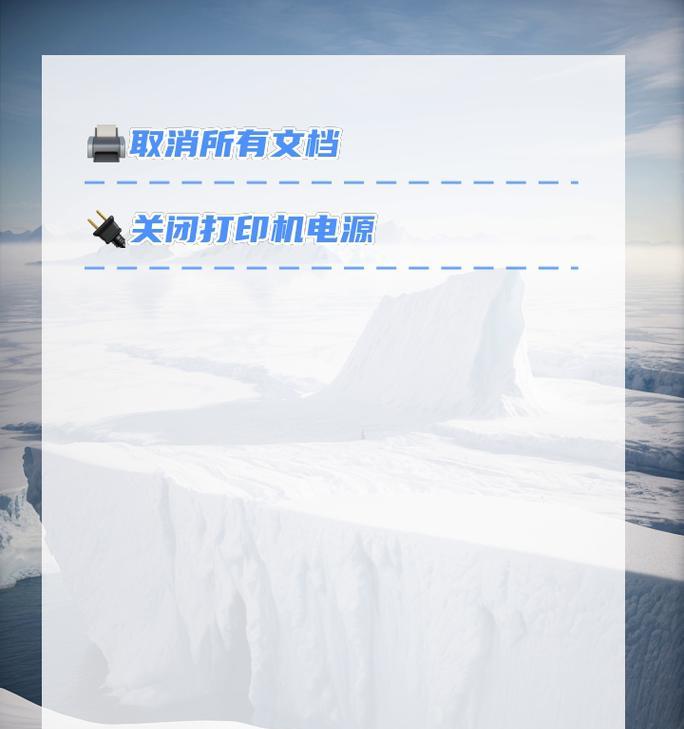
检查连接线是否松动
当打印机显示错误时,第一步应该是检查连接线是否松动。有时候,由于连接线没有插紧或者松动,导致打印机无法正常通信。此时,我们需要检查连接线的两端是否插紧,并确保连接稳固。如果发现连接线松动,可以重新插拔一次,然后尝试重新打印。
检查墨盒或墨粉是否耗尽
如果打印机显示墨盒或墨粉耗尽的错误信息,那么我们需要检查墨盒或墨粉的剩余量。通常,打印机会提供墨盒或墨粉耗尽的具体信息,我们可以根据这个信息采取相应的措施。如果发现墨盒或墨粉已经耗尽,我们需要及时更换新的墨盒或添加新的墨粉。

清理打印机内部
打印机内部的灰尘和纸屑可能会导致打印机无法正常工作。定期清理打印机内部是保持其正常运作的重要步骤。我们可以使用软刷或吸尘器清理打印机内部的灰尘,同时,还可以使用清洁纸张清除打印头上的墨水残留物。
检查纸张是否摆放正确
打印机显示纸张摆放错误时,我们需要检查纸张是否摆放正确。有时候,纸张放置不正确会导致打印机无法进纸或者造成卡纸等问题。我们应该确保纸张被正确放置在纸盒中,并且纸张堆叠整齐,没有过多的弯曲或者起皱。
重新启动打印机和电脑
当打印机出现错误时,有时候重新启动打印机和电脑可以解决问题。我们可以先关闭打印机和电脑,然后等待几分钟后再重新启动。通过重新启动,我们可以清除可能存在的缓存和错误,使打印机恢复正常。
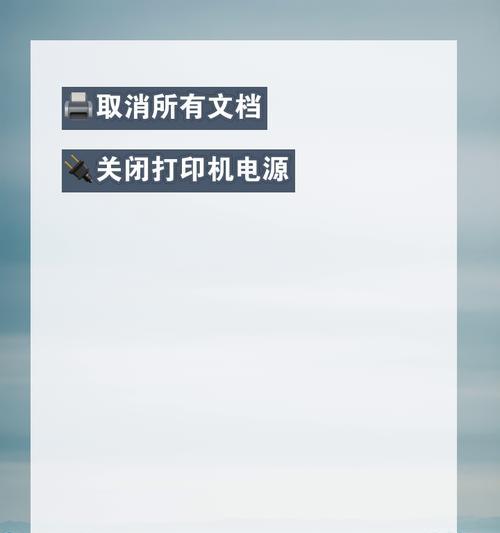
更新或重新安装驱动程序
驱动程序是打印机与电脑之间通信的桥梁。如果打印机显示驱动程序错误或者无法识别的错误,我们可以尝试更新或重新安装驱动程序。我们可以从打印机制造商的官方网站下载最新的驱动程序,并按照说明进行安装。
检查打印队列
有时候,打印队列中积压的任务会导致打印机无法正常工作。我们可以通过点击任务栏上的打印图标,进入打印队列界面,查看是否有未完成的任务。如果有,我们可以选择删除这些任务,并尝试重新打印。
调整打印机设置
如果打印机显示错误信息与打印设置相关,我们需要检查并调整打印机设置。我们可以进入打印机设置界面,检查纸张类型、纸张大小、打印质量等选项是否与实际需求相符。如果需要,我们可以进行相应的调整,然后重新打印。
查看打印机的状态和报警灯
打印机通常会提供一些状态指示灯和报警灯,用于提示打印机的工作状态和故障信息。我们可以查看打印机的用户手册或者打印机面板上的指示灯图标,了解这些指示灯的含义,并根据提示进行相应的处理。
重置打印机到出厂设置
如果以上方法都无法解决问题,我们可以尝试将打印机重置到出厂设置。这样可以清除所有的设置和配置,使打印机恢复到初始状态。具体的重置方法可以参考打印机的用户手册或者咨询制造商的技术支持。
咨询打印机制造商的技术支持
如果我们在尝试以上方法后仍然无法解决打印机问题,我们可以咨询打印机制造商的技术支持。他们会提供专业的帮助和指导,帮助我们解决打印机故障。
防止打印机故障的日常维护
为了减少打印机故障的发生,我们可以进行一些日常的维护工作。定期清洁打印机、使用质量好的墨盒或墨粉、避免使用过期的墨盒等,这些措施可以延长打印机的使用寿命并减少故障的发生。
正确使用打印机软件
正确使用打印机软件是保证打印机正常工作的关键。我们应该熟悉打印机软件的功能和操作方法,根据实际需求进行相应的设置和调整。及时更新打印机软件也能提升打印机的兼容性和稳定性。
选择合适的打印机
在购买打印机时,我们应该根据实际需求选择合适的打印机。不同类型的打印机有不同的特点和适用场景,我们应该根据自己的需求选择打印机。如果需要打印大量文档,可以选择速度较快的激光打印机;如果需要打印高质量的照片,可以选择喷墨打印机。
通过学习本文介绍的解决方法,我们可以更好地应对打印机显示错误的问题。无论是检查连接线、更换墨盒还是进行打印机设置调整,我们都可以轻松解决大部分打印机故障。同时,我们还应该注意日常维护和正确使用打印机,以减少故障的发生。选择合适的打印机也能提升打印效果和工作效率。希望本文能对大家解决打印机故障问题有所帮助。